
在企业运营、项目推进以及日常生活中,管理任务繁多且琐碎。批量管理工具的出现,就像是一场及时雨,为这些纷繁复杂的管理工作提供了一种高效、便捷的解决方案。今天就为大家介绍Hyper-V驱动:安装与更新Hyper-V驱动。
在Hyper-V虚拟化环境中,驱动程序的正确安装与及时更新对于确保虚拟机的性能和稳定性至关重要。Hyper-V提供了多种驱动程序,用于支持虚拟机中的各种硬件设备,包括网络适配器、存储设备和显示适配器等。以下是在Hyper-V中安装与更新驱动程序的详细步骤和最佳实践。
一、安装Hyper-V驱动程序
Hyper-V驱动程序通常包括在Hyper-V集成服务(IntegrationServices)中,这些服务为虚拟机提供了与虚拟化环境交互所需的驱动程序和工具。
1.安装Hyper-V集成服务
启动虚拟机:确保虚拟机已正确安装操作系统并能够正常启动。
打开Hyper-V管理器:在宿主机上,打开Hyper-V管理器,选择目标虚拟机。
插入集成服务安装媒体:
右键点击虚拟机,选择“插入集成服务安装媒体”。
这将挂载集成服务ISO文件到虚拟机的虚拟DVD驱动器中。
安装集成服务:
在虚拟机中,打开“此电脑”或“我的电脑”,找到虚拟DVD驱动器。
运行安装程序,按照向导提示完成安装。
安装完成后,重启虚拟机以应用更改。
2.手动安装驱动程序
如果自动安装集成服务后某些设备仍显示为未识别,可以手动安装驱动程序:
打开设备管理器:在虚拟机中,打开“设备管理器”。
更新驱动程序:
右键点击未识别的设备,选择“更新驱动程序”。
选择“自动搜索更新的驱动程序软件”,让系统自动查找并安装最新的驱动程序。
如果自动搜索失败,可以选择“浏览我的计算机以查找驱动程序软件”,并指定驱动程序文件的位置(通常在集成服务安装包中)。
二、更新Hyper-V驱动程序
随着时间的推移,微软会发布新的驱动程序和集成服务更新,以修复漏洞、提升性能和增加新功能。以下是更新驱动程序的步骤:
1.检查更新
打开Hyper-V管理器:在宿主机上,打开Hyper-V管理器,选择目标虚拟机。
检查集成服务更新:
右键点击虚拟机,选择“插入集成服务安装媒体”。
在虚拟机中,打开“此电脑”或“我的电脑”,找到虚拟DVD驱动器。
运行安装程序,安装程序会自动检测是否有更新的集成服务版本。
如果有更新,按照向导提示完成更新。
2.手动更新驱动程序
如果自动更新不可用或需要手动更新特定驱动程序,可以按照以下步骤操作:
下载最新驱动程序:访问微软官方网站或其他可靠来源,下载适用于虚拟机操作系统的最新驱动程序。
安装更新的驱动程序:
在虚拟机中,打开“设备管理器”。
右键点击需要更新的设备,选择“更新驱动程序”。
选择“浏览我的计算机以查找驱动程序软件”,并指定下载的驱动程序文件的位置。
按照向导提示完成驱动程序的更新。
三、最佳实践
定期检查更新:定期检查并安装最新的集成服务和驱动程序更新,以确保虚拟机的性能和安全性。
备份虚拟机:在更新驱动程序之前,建议备份虚拟机的配置文件和虚拟硬盘,以便在出现问题时能够快速恢复。
测试更新:在生产环境中应用更新之前,建议在测试环境中进行测试,以确保更新不会影响虚拟机的正常运行。
使用PowerShell自动化:对于大规模虚拟化环境,可以使用PowerShell脚本自动化驱动程序的安装和更新过程。
通过以上步骤和最佳实践,您可以确保Hyper-V虚拟机中的驱动程序始终保持最新状态,从而提升虚拟机的性能和稳定性。
在现代IT环境中,随着虚拟化技术的广泛应用,hyper-v作为微软的虚拟化解决方案,已经成为许多企业和个人用户管理虚拟机的重要工具。然而,随着虚拟机数量的增加,手动管理这些虚拟机变得越来越复杂和低效。这时,“hyper-v批量管理工具”应运而生,它为管理员提供了一种高效、便捷的方式来集中管理和自动化操作大量虚拟机。现在让我们来探索一下“hyper-v批量管理工具”的奇妙世界,了解它是如何工作的,以及它为我们的日常生活和业务运营带来的巨大变革。
首先,工具安装
我们将“hyper-v批量管理工具”,进行安装,按照向导提示完成安装。安装完后,打开工具。
其次,批量操作执行
在工具界面中,我们可以选中多个虚拟机,轻松实现对虚拟机的批量开机、关机、重启等功能,如下图所示:
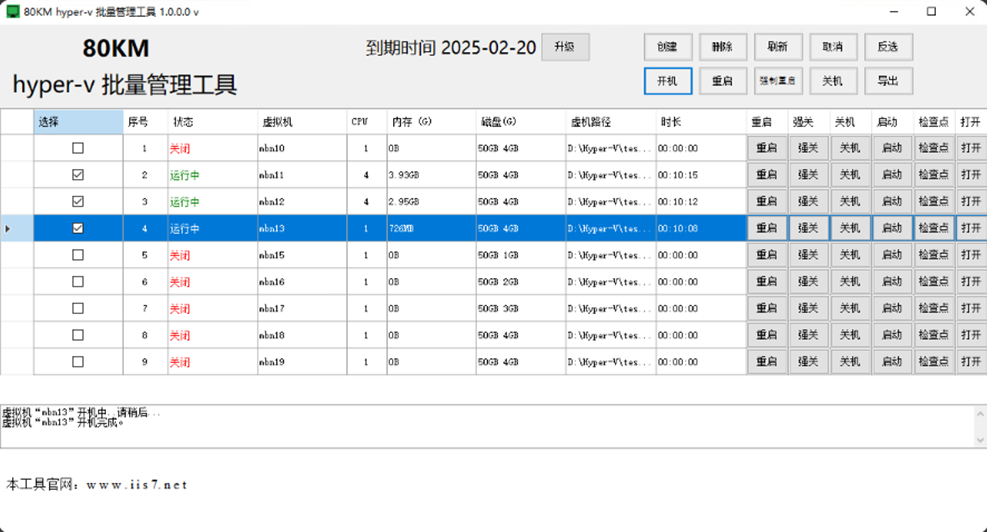
最后,如果要创建多个虚拟机,只需点击创建,然后设置创建数量、虚拟机名称、CPU数、存储路径、模板路径等,设置好之后,点击创建即可。也可以批量导入,导出功能健全!如下图所示:
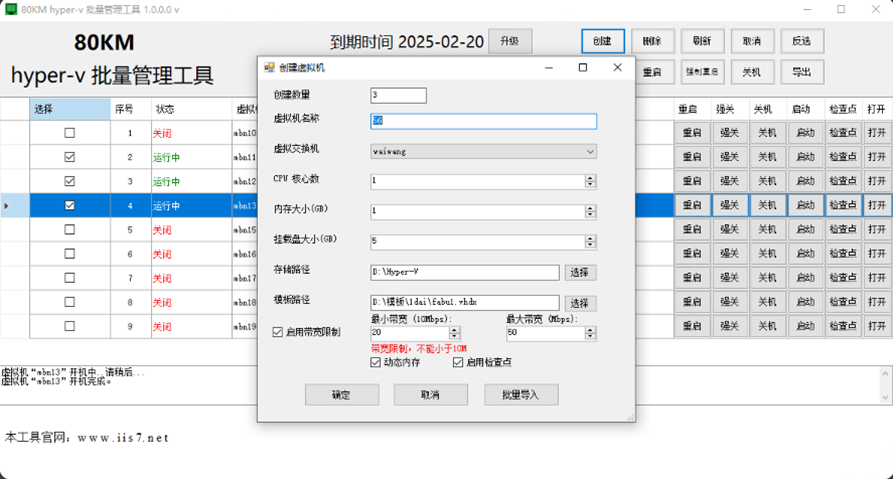
随着技术的不断进步,批量管理工具的功能将不断完善和创新。它将在更多的领域得到应用,为我们的工作和生活带来更多的便利和惊喜。让我们期待它在未来的表现,为管理领域带来更多的辉煌。
*博客内容为网友个人发布,仅代表博主个人观点,如有侵权请联系工作人员删除。